您想让自定义字段在 WordPress 中可搜索吗?
WordPress 默认不搜索自定义字段,这会使访问者更难找到他们需要的内容。通过使自定义字段可搜索,您可以为访问者提供更好的用户体验。
在本文中,我们将向您展示如何在 WordPress 中使自定义字段可搜索。
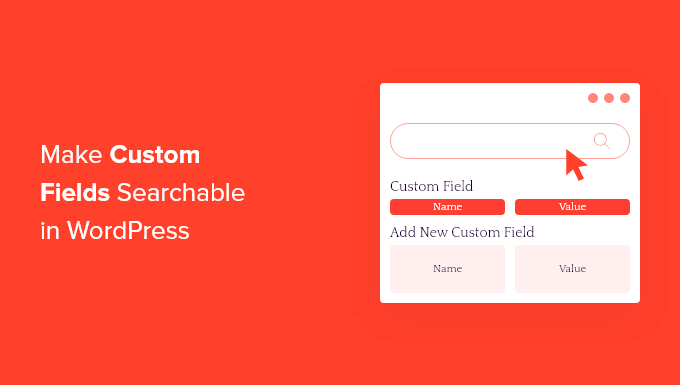
什么是自定义字段以及为什么让它们可搜索?
WordPress 自定义字段允许您以元数据的形式存储有关帖子或页面的任何类型的附加信息。
默认情况下,WordPress 会将标题、作者、日期、时间等元数据添加到您的帖子和页面中。但是,使用自定义字段,您可以添加有关您的内容的更多信息,并根据需要在您的网站上显示该信息。
许多流行的WordPress 插件和主题使用自定义字段来存储重要数据。例如,您在 WordPress SEO 插件(如All in One SEO )中输入的信息在技术上是一个自定义字段。
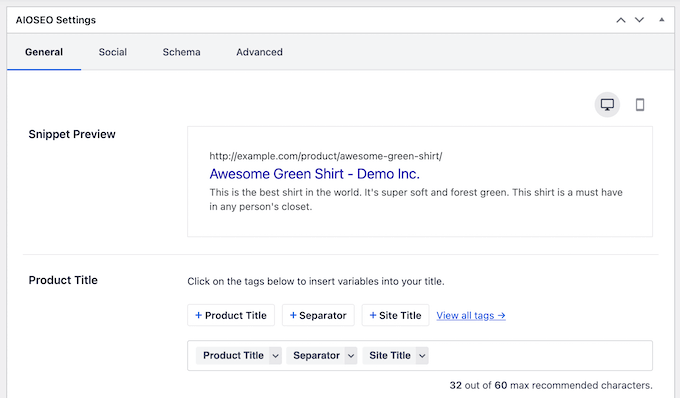
您添加到WooCommerce产品的一些自定义产品属性也将是自定义字段。
但是,当访问者在您的网站上使用搜索栏时,WordPress 只会向他们显示标题和内容与其搜索词匹配的结果。
使您的自定义字段可搜索可以改善您的WordPress 网站上的用户体验。它使您的访问者可以轻松搜索任何内容,将它们保留在您的网站上更长时间并避免任何挫败感。
也就是说,让我们看看如何在 WordPress 中使自定义字段可搜索。
使自定义字段在 WordPress 中可搜索
使自定义字段可搜索的最简单方法是使用SearchWP插件。它是最好的 WordPress 搜索插件,允许您通过调整搜索算法来创建更有用和相关的搜索结果。
该插件为您的 WordPress 网站上的所有内容编制索引。例如,它使用自定义字段、PDF 文档、文本、自定义表格、文件、类别、简码等来改进用户的 WordPress 搜索。
除此之外,SearchWP 还可以与其他流行的插件无缝协作,例如 Advanced Custom Fields、Meta Box、Toolset、Easy Digital Downloads、WooCommerce 和 Pods。
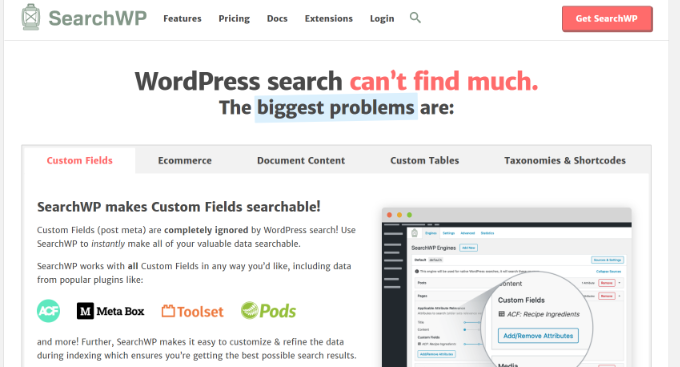
要开始为您的自定义字段编制索引,首先您需要安装并激活 SearchWP 插件。如果您需要帮助,请参阅我们的关于如何安装 WordPress 插件的指南。
激活后,您需要访问 设置 » SearchWP 页面,然后单击“许可证”菜单选项。
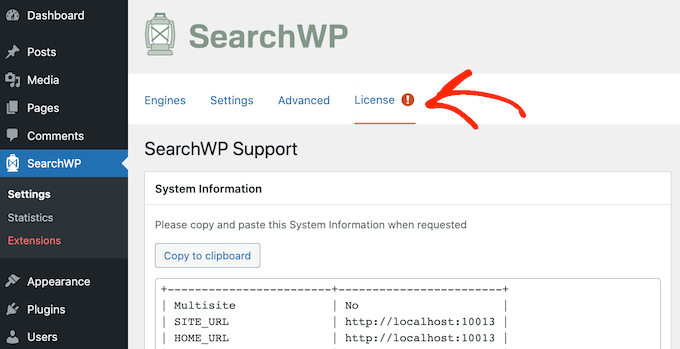
然后,在“许可证”框中输入您的许可证密钥,然后单击“激活”按钮。
您可以通过登录您的 SearchWP 帐户找到许可证密钥。
完成后,单击“引擎”选项卡。在这里,您将看到不同的部分,您可以在其中配置 SearchWP 如何搜索您的帖子、页面和媒体。
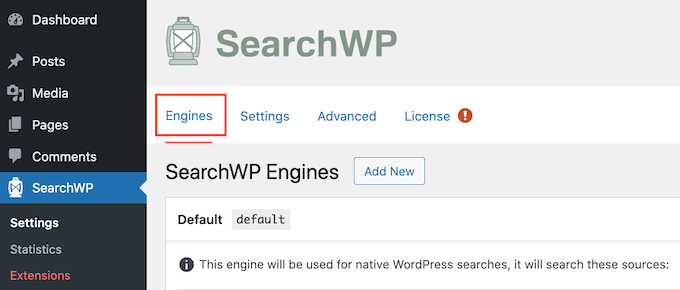
要开始使用,只需滚动到要添加可搜索自定义字段的部分。在我们的图片中,我们将自定义字段添加到网站的帖子中,但无论您使用什么内容类型,这些步骤都将完全相同。
在您选择的部分中,找到“添加/删除属性”按钮并单击它。
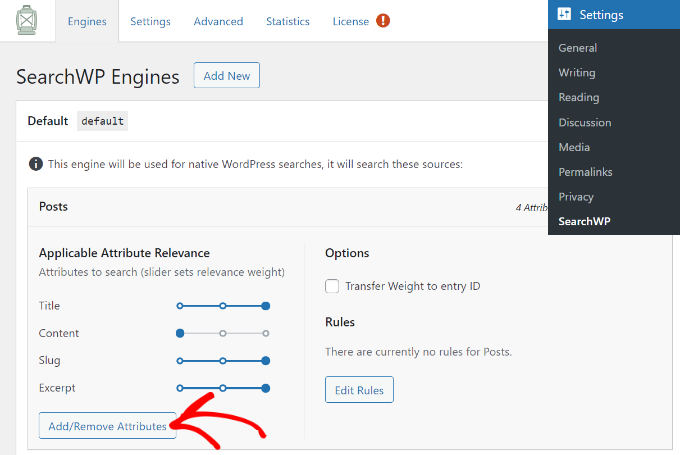
在出现的弹出窗口中,单击以打开“自定义字段”下拉菜单。
一种选择是选择“任何元密钥”,这将使您的所有自定义字段都可搜索。另一种选择是输入您要在搜索中包含的特定自定义字段。
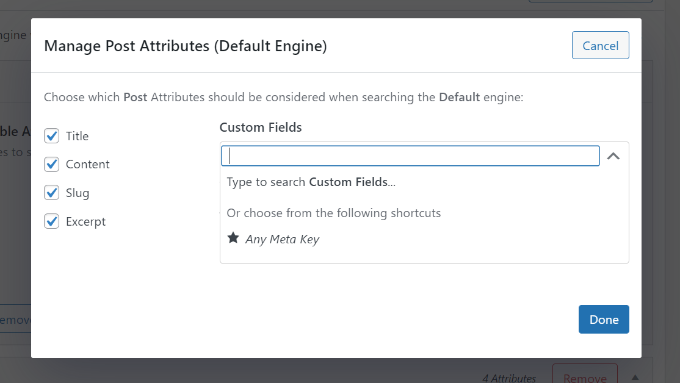
选择要使其可搜索的自定义字段后,单击“完成”。
SearchWP 现在将向该部分添加自定义字段选项。
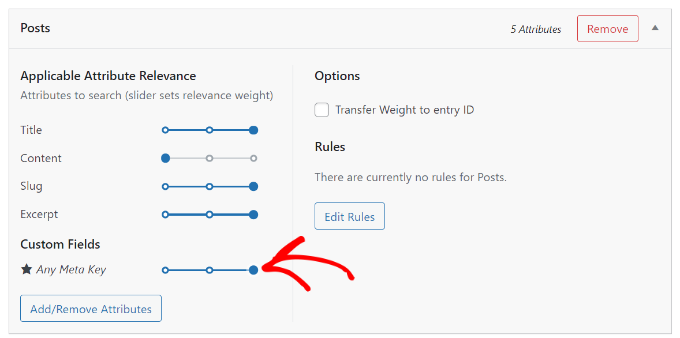
您可以看到每个自定义字段都有一个“Applicable Attribute Relevance”滑块,该滑块控制在搜索期间赋予每个属性的权重。
例如,如果您将滑块向右移动,那么 SearchWP 将赋予您自定义字段中的数据更多的权重。这意味着它们将对帖子在搜索结果中的显示位置产生更大的影响。
要使自定义字段可搜索您的页面和媒体文件,只需重复上述相同过程即可。
添加完所有自定义字段后,不要忘记通过单击“保存引擎”按钮来保存更改。
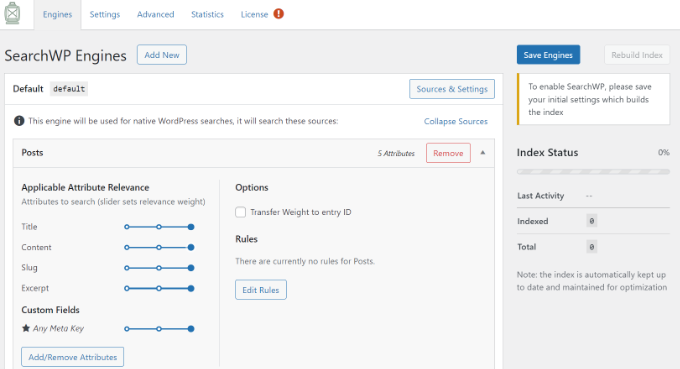
SearchWP 现在将为您的内容、PDF 元数据、自定义字段元数据、图像、文件以及您选择包含在网站搜索中的任何其他类型的元数据编制索引。
您可以在右上角看到“索引状态”以及 SearchWP 插件索引的次数。
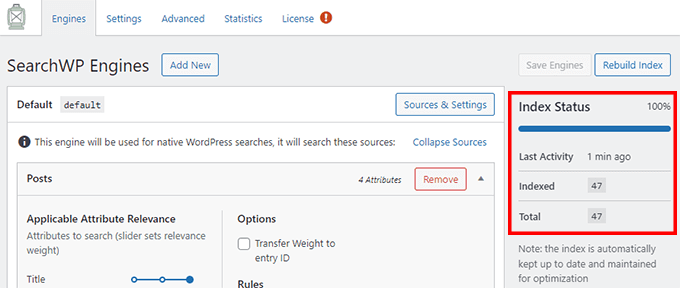
如果您看到一条消息要求您重建索引,请单击“重建索引”按钮以完成该过程。
完成后,WordPress 现在将在其搜索结果中包含自定义字段。
除此之外,SearchWP 还提供其他自定义设置。
例如,如果您转到“设置”选项卡,则可以添加 SearchWP 在搜索过程中应忽略的停用词和同义词,以提高相关性和性能。
该插件已经有一个内置列表,但您可以根据需要添加更多停用词。同样,您可以为搜索时要忽略的搜索词添加同义词。
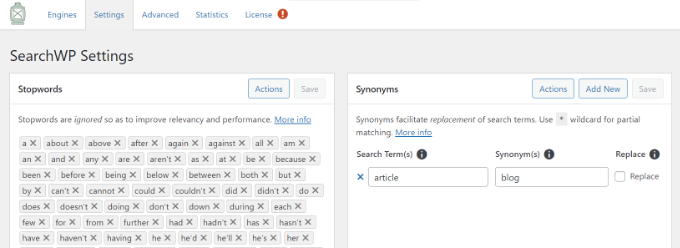
您可以通过转到“高级”选项卡来编辑更多设置。
例如,该插件可让您在搜索词未显示结果时显示部分匹配,在使用引号时将结果限制为完全匹配,删除最小字长等。
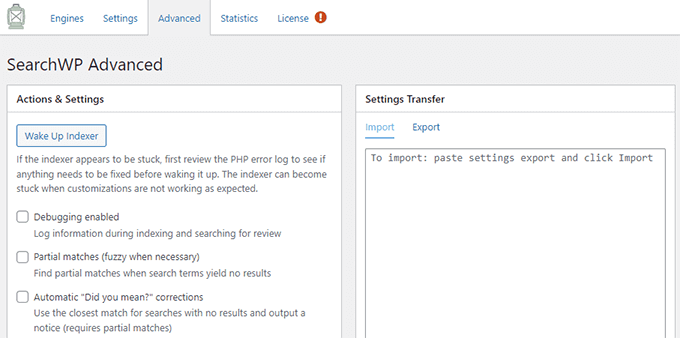
为了帮助您微调网站的搜索,最好监控访问者如何使用搜索功能。这使您可以查看WordPress 博客上哪些内容有效,哪些内容无效,因此您可以不断改进网站的搜索并帮助访问者找到相关结果。
要查看搜索历史以及您的用户搜索最多的查询,只需转到“统计信息”标签即可。
SearchWP 将提供过去 30 天或过去 1 年有关您的 WordPress 搜索的所有统计信息。这些数据对于提出新的内容创意特别有帮助。
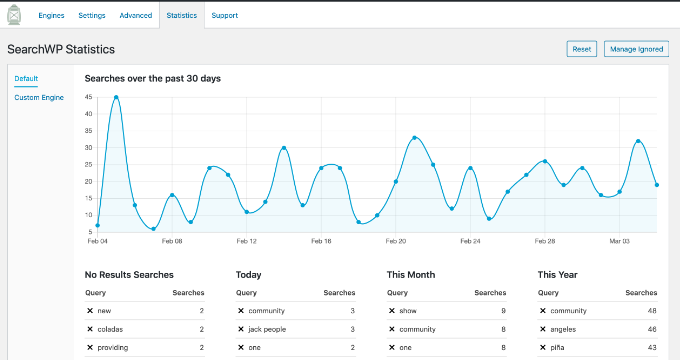
我们希望本文能帮助您了解如何在 WordPress 中使自定义字段可搜索。您可能还想查看我们的指南,了解如何注册域名和商业网站的最佳 WordPress 插件。